반응형
신한은행 공동인증서 발급 방법, 복사 방법
지난글에서 내 명의를 이용한 핸드폰 개통 등 사기 방지를 위한 엠세이퍼 서비스 신청 방법에 대해 알려드렸는데요
* 아래 링크 참조
위 서비스를 신청하기 위해선 은행 "공동인증서"가 필요합니다.
신한은행 어플을 이용해서 공동인증서 발급 받는 방법과 핸드폰에서 PC로 공동인증서를 복사하는 방법까지 알려드리겠습니다.
신한은행 어플을 이용한 공동인증서 발급 방법
1. 신한은행 어플 "Sol Bank" 에서 공동인증서 검색
2. 공동인증서 메뉴에서 "인증서 발급/재발급" 클릭
3. 약관 동의 진행
4. 주민등록번호, 출금계좌번호 입력 후 다음 클릭


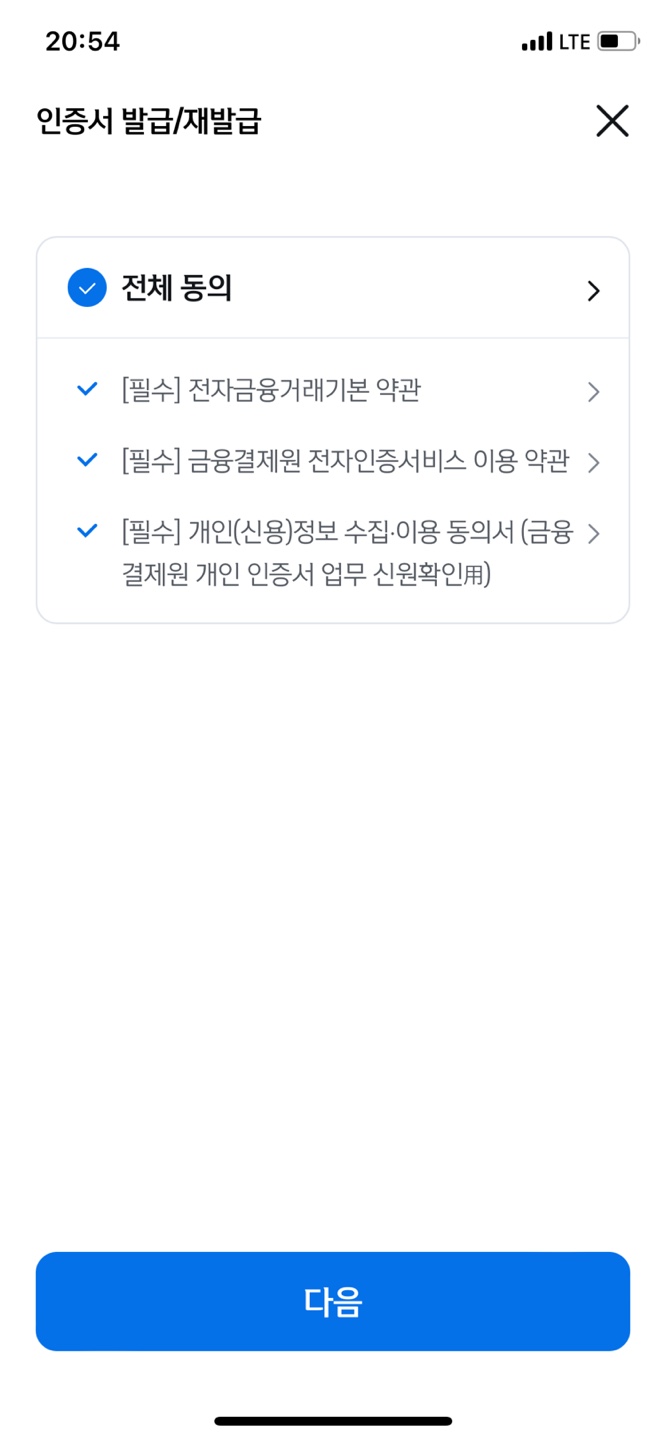

5. 공동인증서 발급 받을 이메일, 휴대폰 번호 확인
6. 추가인증방법 선택(ARS 또는 비대면 실명확인)
* 저는 ARS 인증을 선택했습니다.
7. ARS 선택 시 휴대폰으로 전화가 오고 안내에 따라 번호를 입력하면 됨




8. 공동인증서 비밀번호 설정
9. 인증서 발급 완료


간단하죠?
본인 인증을 하고, 비밀번호를 설정하면 5분도 안 걸려서 공동인증서를 발급 받을 수 있습니다.
다음으로는 휴대폰에서 PC로 인증서를 복사하는 방법을 설명드리겠습니다.
신한은행 어플을 이용한 공동인증서 휴대폰 → PC로 복사하는 방법
핸드폰에서 복사할 수 있는 세팅을 먼저 한 뒤에 PC에서 가져오기를 해야하므로
아래 순서에 따라 차근차근 하시면 어렵지 않게 복사할 수 있으니, 순서에 따라 처리하시기 바랍니다.
1. 핸드폰(어플) 세팅 방법
1. 신한은행 어플(Sol bank) 접속 후 "공동인증서" 검색, 공동인증서 복사 선택
2. 챗봇으로 화면이 넘어가면, "휴대폰 → PC" 선택
3. 챗봇이 복사방법을 알려주고, 공동인증서 복사할 수 있는 링크를 안내해줍니다. 링크에 접속
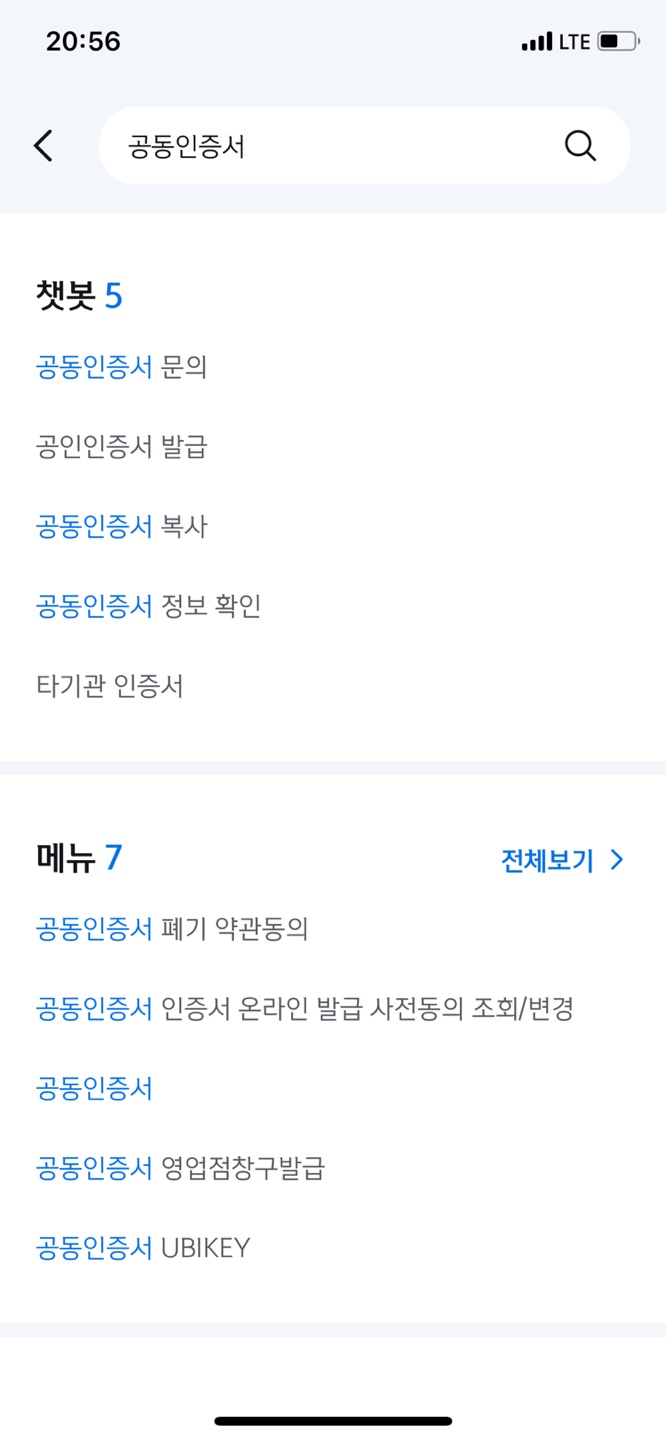
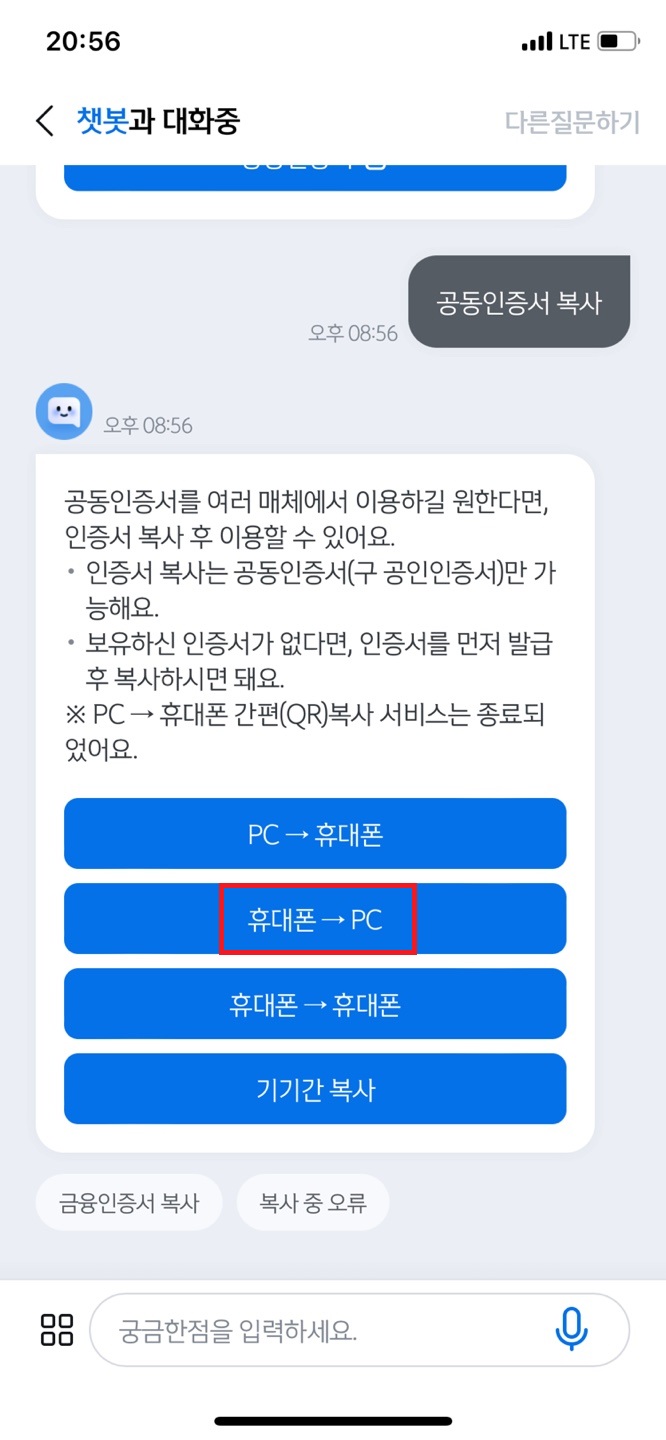

4. 휴대폰 → PC 복사 클릭
5. 내 인증서 선택 후 비밀번호 입력
6. 인증번호 8자리 확인



2. PC 세팅 및 공동인증서 가져오기(복사) 방법
1. 신한은행 인증센터 검색 후 사이트 접속
2. 공동인증서(구 공인인증서) 탭에서 "스마트폰(어플) → PC 복사" 클릭
3. 보안프로그램 설치
* 이미 설치되어 있다면 생략 가능
4. "스마트폰 → PC 인증서 복사" 클릭
5. 어플에서 확인한 인증번호 8자리 입력
6. 인증서 저장 위치 선택 후 비밀번호 입력하면 끝!
* 하드디스크 또는 USB 등 이동식 디스크에 저장할 수 있습니다.






이상으로 신한은행 어플을 이용하여 아래 2가지 방법을 알아봤습니다.
1. 공동인증서 발급 방법
2. 공동인증서 핸드폰에서 PC로 복사하는 방법
차례에 따라 순서대로만 하시면 간단하게 할 수 있습니다.
감사합니다.
'알쓸잡학' 카테고리의 다른 글
| 붕어빵 vs 잉어빵 차이점 같은 거 아니냐고요? 다릅니다. (1) | 2024.01.15 |
|---|---|
| TS 한국교통안전공단 자동차검사란? 성산자동차검사소 검사 후기 (0) | 2024.01.12 |
| 명의 도용 사기 방지 설정하는 간단한 방법(엠세이퍼) (0) | 2024.01.10 |
| 과속 단속 카메라 종류 이동식 과속 단속 카메라 속도 안 줄여도 될까? (2) | 2024.01.09 |
| 다이소 아이들 장난감 추천 포켓몬스터 접기 놀이 (3) | 2024.01.07 |